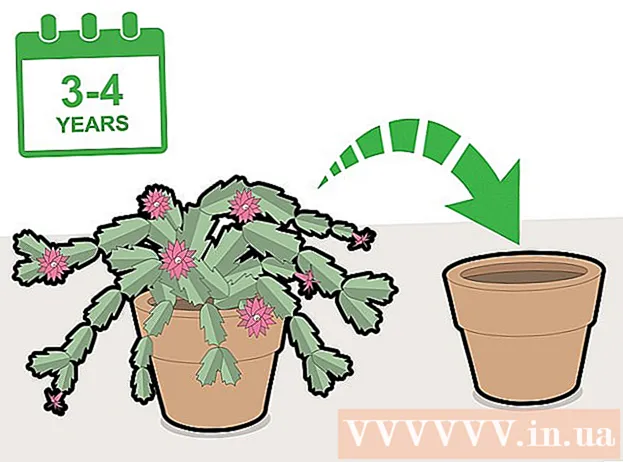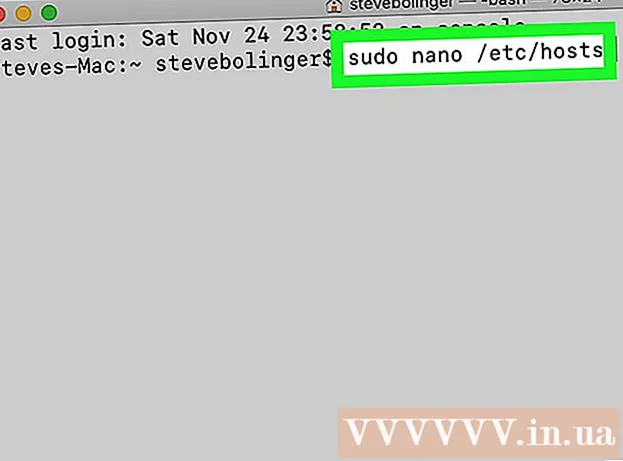작가:
Mark Sanchez
창조 날짜:
8 1 월 2021
업데이트 날짜:
1 칠월 2024

콘텐츠
이 기사에서는 Windows 10을 실행하는 컴퓨터 또는 랩톱에서 두 번째 모니터를 연결하고 구성하는 방법을 설명합니다. 이렇게 하려면 컴퓨터에 사용 가능한 비디오 커넥터가 하나 이상 있어야 합니다.
단계
 1 두 번째 모니터를 컴퓨터에 연결할 수 있는지 확인하십시오. Windows 10은 모든 그래픽 카드의 경우가 아닌 다중 모니터를 지원합니다. 두 번째 모니터를 컴퓨터/노트북에 연결할 수 있는지 확인하려면 다음 단계를 따르십시오.
1 두 번째 모니터를 컴퓨터에 연결할 수 있는지 확인하십시오. Windows 10은 모든 그래픽 카드의 경우가 아닌 다중 모니터를 지원합니다. 두 번째 모니터를 컴퓨터/노트북에 연결할 수 있는지 확인하려면 다음 단계를 따르십시오. - 컴퓨터: 컴퓨터 뒷면에서 무료 비디오 커넥터를 찾습니다. 첫 번째 모니터가 연결된 커넥터 근처나 위에 있으면 두 번째 모니터를 컴퓨터에 연결할 수 있습니다.
- 공책: 노트북에 HDMI, DisplayPort 또는 USB-C와 같은 비디오 커넥터가 있는 경우 모니터를 연결할 수 있습니다.
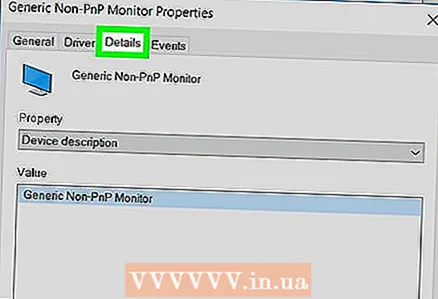 2 모니터를 연결하는 데 필요한 케이블을 찾으십시오. 대부분의 경우 HDMI 또는 DisplayPort 케이블이 필요합니다. 구형 컴퓨터나 모니터를 사용하는 경우 사다리꼴 플러그가 있는 VGA 케이블을 구입하십시오.
2 모니터를 연결하는 데 필요한 케이블을 찾으십시오. 대부분의 경우 HDMI 또는 DisplayPort 케이블이 필요합니다. 구형 컴퓨터나 모니터를 사용하는 경우 사다리꼴 플러그가 있는 VGA 케이블을 구입하십시오. - 컴퓨터에서 사용 가능한 비디오 커넥터가 두 번째 모니터의 비디오 커넥터와 일치하는 경우 두 커넥터와 일치하는 케이블을 사용하십시오.
- 컴퓨터의 비디오 커넥터가 모니터의 비디오 커넥터와 다른 경우 전용 케이블(예: USB/C to HDMI) 또는 어댑터(예: VGA to HDMI)를 구입하세요.
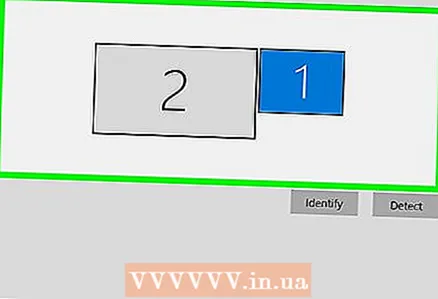 3 두 번째 모니터를 배치합니다. 두 모니터에 걸쳐 바탕 화면을 늘리려면 첫 번째 모니터의 오른쪽에 놓습니다.
3 두 번째 모니터를 배치합니다. 두 모니터에 걸쳐 바탕 화면을 늘리려면 첫 번째 모니터의 오른쪽에 놓습니다. - 두 번째 모니터에서 이미지를 복제하는 경우 아무데나 넣을 수 있습니다.
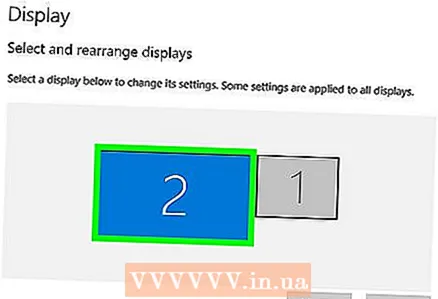 4 두 번째 모니터를 컴퓨터에 연결합니다. 비디오 케이블(예: HDMI)의 한쪽 끝을 컴퓨터의 비디오 커넥터에 연결하고 다른 쪽 끝을 두 번째 모니터의 비디오 커넥터에 연결합니다.
4 두 번째 모니터를 컴퓨터에 연결합니다. 비디오 케이블(예: HDMI)의 한쪽 끝을 컴퓨터의 비디오 커넥터에 연결하고 다른 쪽 끝을 두 번째 모니터의 비디오 커넥터에 연결합니다. - 어댑터를 사용하는 경우 케이블을 어댑터에 연결하십시오. 또한 어댑터를 먼저 전원에 연결해야 할 수도 있습니다.
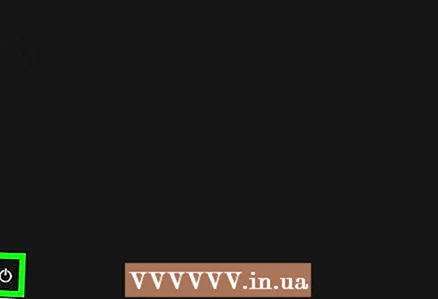 5 두 번째 모니터를 켭니다. 전원 버튼을 누르십시오
5 두 번째 모니터를 켭니다. 전원 버튼을 누르십시오  .
. 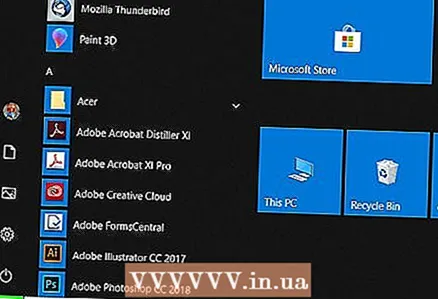 6 시작 메뉴 열기
6 시작 메뉴 열기  . 첫 번째 모니터의 왼쪽 하단 모서리에 있는 Windows 로고를 클릭합니다.
. 첫 번째 모니터의 왼쪽 하단 모서리에 있는 Windows 로고를 클릭합니다. 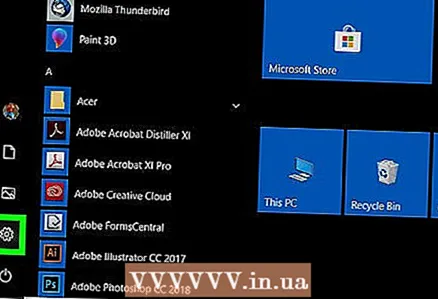 7 "옵션"을 클릭하십시오
7 "옵션"을 클릭하십시오  . 시작 메뉴의 왼쪽 하단에 있는 톱니바퀴 모양의 아이콘이다.
. 시작 메뉴의 왼쪽 하단에 있는 톱니바퀴 모양의 아이콘이다. 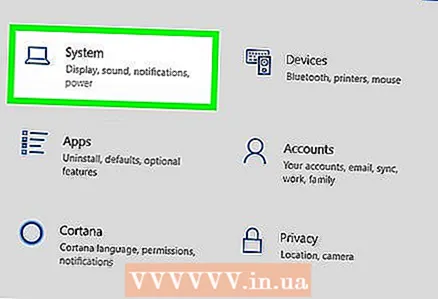 8 클릭 체계. 환경 설정 창에 있는 노트북 모양의 아이콘입니다.
8 클릭 체계. 환경 설정 창에 있는 노트북 모양의 아이콘입니다. 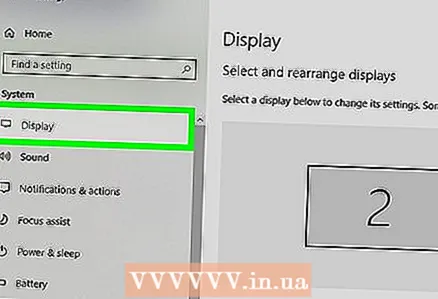 9 탭을 클릭하십시오 화면. 페이지의 왼쪽 상단에서 찾을 수 있습니다.
9 탭을 클릭하십시오 화면. 페이지의 왼쪽 상단에서 찾을 수 있습니다. 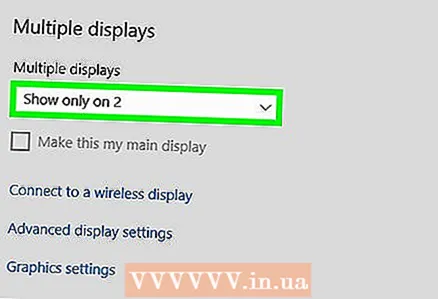 10 다중 화면 메뉴를 엽니다. 페이지 하단에 있습니다.
10 다중 화면 메뉴를 엽니다. 페이지 하단에 있습니다. 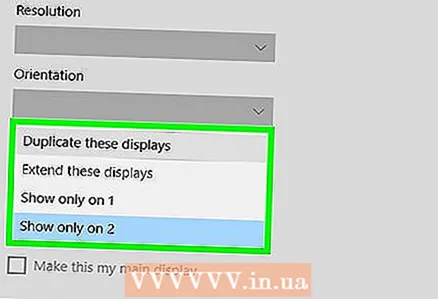 11 원하는 옵션을 선택하세요. 대부분의 경우 바탕 화면이 두 모니터에 걸쳐 확장되도록 "이 화면 확장"을 선택해야 합니다. 다음 옵션 중 하나를 선택할 수도 있습니다.
11 원하는 옵션을 선택하세요. 대부분의 경우 바탕 화면이 두 모니터에 걸쳐 확장되도록 "이 화면 확장"을 선택해야 합니다. 다음 옵션 중 하나를 선택할 수도 있습니다. - 이 화면 복제: 두 번째 모니터는 첫 번째 모니터와 동일한 화면을 표시합니다.
- 1에만 표시: 첫 번째 모니터에서만 사진이 표시되고 두 번째 모니터에서는 화면이 어두워집니다.
- 2개만 표시: 두 번째 모니터에서만 사진이 표시되고 첫 번째 모니터의 화면은 어두워집니다.
- 두 번째 모니터에 따라 메뉴에 추가 옵션이 나타날 수 있습니다.
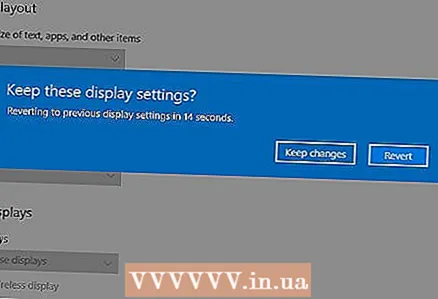 12 변경 사항을 저장합니다. 적용> 변경 사항 저장을 클릭합니다. 컴퓨터는 표시된 대로 두 번째 모니터와 함께 작업을 시작합니다.
12 변경 사항을 저장합니다. 적용> 변경 사항 저장을 클릭합니다. 컴퓨터는 표시된 대로 두 번째 모니터와 함께 작업을 시작합니다. 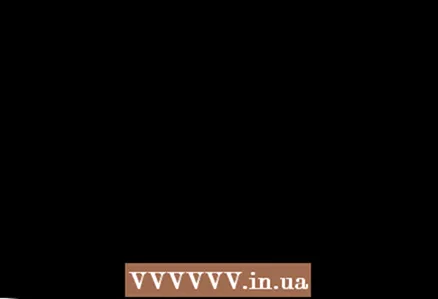 13 두 번째 모니터를 사용합니다. 바탕 화면을 두 모니터로 확장한 경우 마우스 커서를 첫 번째 모니터의 오른쪽 테두리로 이동합니다. 커서를 오른쪽으로 이동하는 즉시 두 번째 모니터에 나타납니다.
13 두 번째 모니터를 사용합니다. 바탕 화면을 두 모니터로 확장한 경우 마우스 커서를 첫 번째 모니터의 오른쪽 테두리로 이동합니다. 커서를 오른쪽으로 이동하는 즉시 두 번째 모니터에 나타납니다.
팁
- 두 모니터에 바탕 화면을 펼친 상태에서 스크린샷을 찍으면 파노라마 샷을 얻을 수 있습니다.
- HD TV를 두 번째 모니터로 사용할 수 있습니다.
경고
- 케이블을 연결할 때 무리한 힘을 가하지 마십시오.
- 두 번째 모니터를 컴퓨터에 연결할 수 없으면 새 그래픽 카드를 설치하십시오.